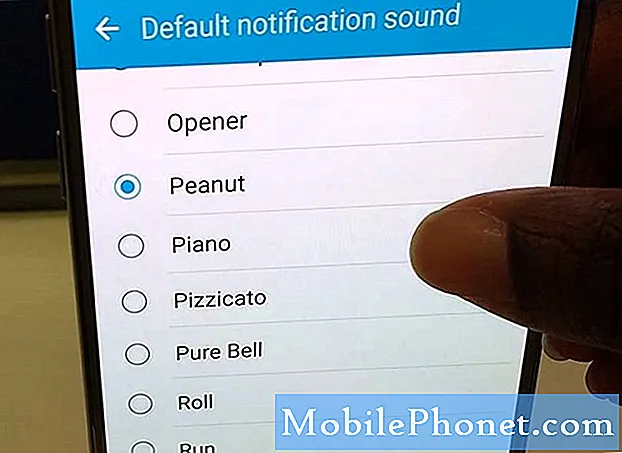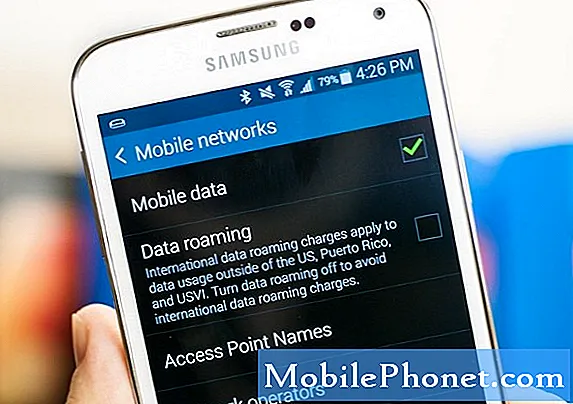المحتوى
هل تتساءل عن مكان البحث عن الصور التي تم تنزيلها على جهاز Galaxy A9؟ عادةً ما يكون التطبيق الافتراضي لإدارة الصور والصور التي تم تنزيلها من خلال تطبيق المعرض. إذا لم تتمكن من العثور على الصور التي نزّلتها ، فتعرّف على كيفية إصلاحها أدناه.
المشكلة: أين تجد الصور التي تم تنزيلها على Galaxy A9
مرحبًا .. اشتريت مؤخرًا Samsung Galaxy A9 .. كلما قمت بتنزيل الصور من Google> الصور ، أفهم أن الصورة يتم تنزيلها بواسطة السهم الذي يشير إلى أسفل أعلى الزاوية اليسرى من هاتفي المحمول .. ومع ذلك لا يمكنني العثور على الصورة في الاستوديو .. لقد بحثت في الصور في ملفاتي ، والتنزيلات ولكن لا يوجد صورة للصورة التي قمت بتنزيلها ..
المحلول: ربما تكون قد غيرت التطبيق الافتراضي الذي يتعامل مع إدارة الصور والفيديو. افتراضيًا ، يجب تنزيل الصور ومقاطع الفيديو وعرضها على تطبيق Samsung Gallery. إذا قمت بتثبيت تطبيق مشابه آخر ، فمن المحتمل أنك جعلته التطبيق الافتراضي حيث تذهب الصور التي تم تنزيلها.
تعيين التطبيق كافتراضي
للتحقق ، اتبع الخطوات أدناه.
- افتح تطبيق الإعدادات.
- اضغط على التطبيقات.
- اضغط على أيقونة المزيد من الإعدادات أعلى اليمين.
- انقر فوق التطبيقات الافتراضية.
- انقر فوق تعيين كافتراضي.
- انقر فوق المعرض وقم بتعيينه كافتراضي.
إعادة تعيين تفضيلات التطبيق
في حالة عدم نجاح تعيين أحد التطبيقات لسبب ما ، فإن أفضل ما يجب فعله هو إعادة تعيين تفضيلات التطبيق على جهازك. إليك الطريقة:
- افتح تطبيق الإعدادات.
- اضغط على التطبيقات.
- اضغط على أيقونة المزيد من الإعدادات أعلى اليمين.
- انقر فوق إعادة تعيين تفضيلات التطبيق.
- انقر فوق إعادة تعيين للتأكيد.
امسح كل الاعدادت
خطوة أخرى جيدة لاستكشاف الأخطاء وإصلاحها هي إعادة جميع الإعدادات إلى إعداداتها الافتراضية. عادةً ما تكون استعادة إعدادات الجهاز إلى الإعدادات الافتراضية طريقة فعالة لإصلاح الأخطاء البرمجية الصغيرة ومواطن الخلل. يمكنك أيضًا تجربة خطوة استكشاف الأخطاء وإصلاحها هذه في هذه الحالة. يؤدي تنفيذ هذه الخطوات إلى إعادة تعيين جميع إعدادات النظام (على سبيل المثال ، نغمات الرنين وإعدادات الصوت وإعدادات العرض وما إلى ذلك) إلى قيمها الافتراضية. لا تتأثر البيانات الشخصية مثل التطبيقات والوسائط التي تم تنزيلها (الصور ومقاطع الفيديو والموسيقى). إليك كيفية إعادة تعيين جميع الإعدادات على جهاز Galaxy A9:
- من الشاشة الرئيسية ، اسحب لأعلى في مكان فارغ لفتح درج التطبيقات.
- اضغط على الإعدادات.
- انقر فوق الإدارة العامة.
- اضغط على إعادة تعيين.
- انقر فوق إعادة تعيين الإعدادات.
- انقر فوق إعادة تعيين الإعدادات.
- إذا قمت بإعداد PIN ، فأدخله.
- انقر فوق إعادة تعيين الإعدادات.
- ستتم إعادة تشغيل الجهاز لإجراء إعادة تعيين الإعدادات.
امسح الهاتف (إعادة ضبط المصنع)
إذا عادت المشكلة في هذه المرحلة ، فتأكد من مسح الهاتف بإعادة ضبط المصنع. تأكد من إنشاء نسخة من بياناتك الشخصية لتجنب فقدها.
لإعادة ضبط المصنع لجهاز Galaxy A9:
- قم بإنشاء نسخة احتياطية من بياناتك الشخصية.
- قم بإيقاف تشغيل الجهاز.
- اضغط مع الاستمرار على مفتاح رفع الصوت ومفتاح Bixby ، ثم اضغط مع الاستمرار على مفتاح التشغيل.
- عندما يظهر شعار Android الأخضر ، حرر جميع المفاتيح (سيظهر "تثبيت تحديث النظام" لحوالي 30-60 ثانية قبل إظهار خيارات قائمة استرداد نظام Android).
- اضغط على مفتاح خفض مستوى الصوت عدة مرات لتحديد "wipe data / factory reset.
- اضغط على زر التشغيل للتحديد.
- اضغط على مفتاح خفض مستوى الصوت حتى يتم تمييز "نعم - احذف جميع بيانات المستخدم".
- اضغط على زر التشغيل لتحديد وبدء إعادة الضبط الرئيسية.
- عند اكتمال إعادة الضبط الرئيسية ، يتم تمييز "Reboot system now".
- اضغط على مفتاح التشغيل لإعادة تشغيل الجهاز.